php小編魚仔將為你解答Win11 23H2桌面右鍵選單如何變成舊版的問題。在Win11中,右鍵選單經過了一些改變,但如果你想恢復到舊版的模樣,也是可以的。以下是設定的步驟:開啟登錄編輯器,找到「HKEY_CURRENT_USER\Software\Classes\CLSID\{86ca1aa0-34aa-4e8b-a509-50c905bae2a2}」鍵值,將其刪除。然後重新啟動電腦,右鍵選單就會變成舊版的模樣了。希望這個方法對你有幫助!
win11右鍵怎麼設定原來的模樣?
方法一:
1、首先我們點擊鍵盤的“win r”,然後在裡面輸入“regedit”。
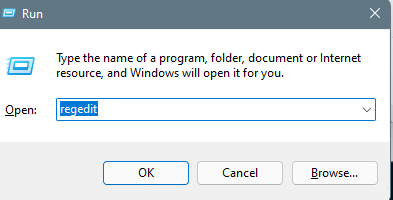
2、然後依序開啟HKEY_LOCAL_MACHINE\SYSTEM\CurrentControlSet\Control\FeatureManagement\Overrides\4。
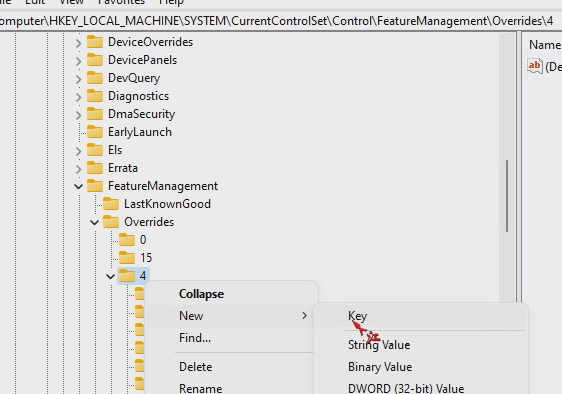
3、接著我們新建一個專案key,名為586118283。
4、然後我們再新建五個DEORD值:
EnabledState、EnabledStateOptions、Variant、VariantPayload、VariantPayloadKind,並將EnabledState、EnabledStateOptions賦值為1。
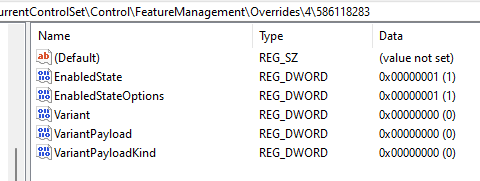
方法二:
1、“Win R鍵”,開啟執行對話框,輸入指令“regedit”按下回車或點選確定。
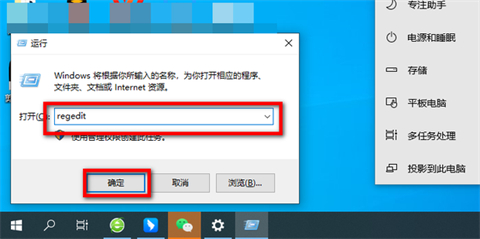
2、在開啟的登錄中搜尋這個路徑「電腦\HKEY_LOCAL_MACHINE\SOFTWARE\Microsoft\Windows\CurrentVersion\Shell\Update\Packages」。
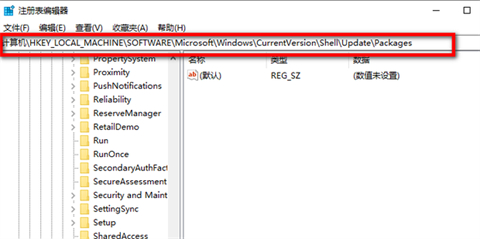
3、在開啟的頁面中右鍵新建DWORD(32位元)。
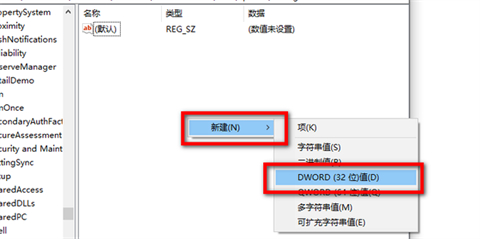
4、並將它重新命名為「UndockingDisabled」。
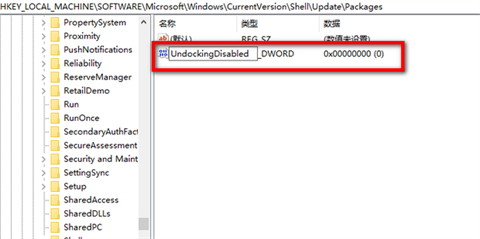
5、右鍵「UndockingDisabled」點選修改。
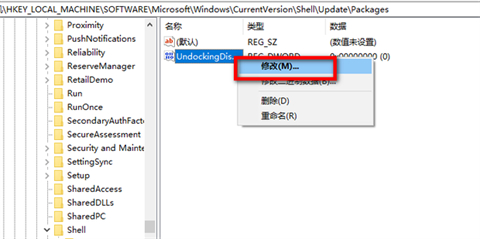
6、將數值資料改為“1”,重新啟動後就可以發現選單已經變成win10樣式了。
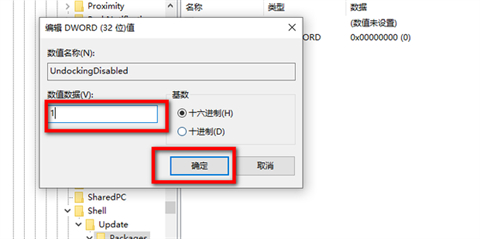
以上是win11 23h2桌面右鍵選單怎麼變成舊版? win11右鍵怎麼設定原來的模樣的詳細內容。更多資訊請關注PHP中文網其他相關文章!




